Ak nemáte počítačovú verziu Lync alebo nemáte konto Lync, môžete sa pripojiť k Lync schôdzi z prehliadača pomocou Webová aplikácia Skype for Business.
Upozorňujeme, že nemusíte inštalovať Skype for Business Web App. Ak nemáte nainštalované Lync, otvorí sa automaticky v prehliadači. Stačí kliknúť na prepojenie na schôdzu v pozvánke a postupovať podľa krokov na pripojenie na stránke
-
Prejdite na Outlook > Kalendár, otvorte žiadosť o schôdzu a vyberte položku Pripojiť sa k schôdzi cez Lync.
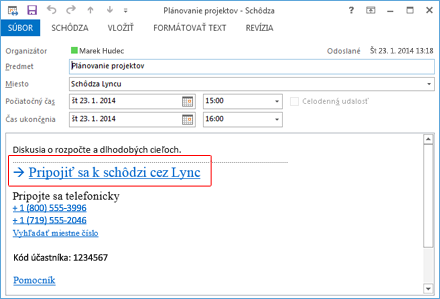
-
Po otvorení Skype for Business Web App skontrolujte doplnok Inštalácia Skype for Business Web App, ktorý sa vyžaduje na zdieľanie zvuku, videa a obrazovky. Potom vykonajte jeden z nasledujúcich krokov:
-
Ak je žiadosť o schôdzu od niekoho mimo vašej spoločnosti, pripojte sa ako hosť. Stačí zadať svoje meno a vybrať položku Pripojiť sa k schôdzi.
-
Ak je žiadosť o schôdzu od niekoho z vašej vlastnej spoločnosti, môžete vybrať položku Prihláste sa, ak ste zástupca spoločnosti organizátora. Potom zadajte rovnaké meno používateľa a heslo, ktoré používate na prihlásenie do podnikovej siete.
-
-
Nainštalujte doplnok podľa pokynov a nezabudnite ho tiež povoliť v schôdzi.
Tip: V prípade problémov s pripojením k schôdzi otvorte reláciu prehľadávania v režime InPrivate v Internet Exploreri a skúste sa znova pripojiť k schôdzi.
Pozrite tiež:
Pripojenie na schôdza cez Skype telefonicky s podporovanými platformami Webová aplikácia Skype for Business Webová aplikácia Skype for Business
Inštalácia doplnku Skype for Business Web App
Doplnok Skype for Business Web App sa vyžaduje na zdieľanie zvuku, videa a obrazovky. Stačí ho nainštalovať raz.
-
Pred pripojením k schôdzi skontrolujte, či je na prihlasovacej obrazovke vybratý doplnok Inštalovať Skype for Business Web App .
-
Pri stiahnutí a inštalácii doplnku postupujte podľa pokynov prehliadača. V Internet Exploreri vyberte napríklad položku Spustiť, keď sa zobrazí upozornenie v dolnej časti okna prehliadača.
-
V upozornení zabezpečenia doplnku pre Skype for Business Web App vyberte možnosť Povoliť.
-
V upozornení zabezpečenia brány Windows Firewall môžete vybrať položku Zrušiť, ak nemáte v počítači oprávnenia správcu.
Dôležité: Doplnok nainštalujte aj vtedy, ak sa plánujete pripojiť k schôdzi cez telefón. Doplnok je potrebný aj na prenos videa a zdieľanie obrazovky.
Ak ste sa už pripojili k schôdzi a doplnok sa nenainštaloval, ukážte na ikonu telefónu a výberom položky Hovor spustite proces inštalácie.
Pozrite tiež: Vyskytli sa problémy s inštaláciou doplnku Webová aplikácia Skype for Business?
Pripojenie k schôdzi pomocou počítačovej verzie Lync
Ak žiadosť o schôdzu pochádza od niekoho vo vašej organizácii, môžete nainštalovať a na pripojenie k schôdzi použite počítačovú verziu Lync. Ak chcete vyhľadať umiestnenie Lync sťahovania, obráťte sa na oddelenie technickej podpory na pracovisku, zvyčajne je to osoba, ktorá nastavila vaše Lync konto.
Dôležité: Ak chcete používať počítačovú verziu Lync, skontrolujte, či je vaším predvoleným prehliadačom Internet Explorer.
Pripojenie pomocou Skype for Business Web App, ak je nainštalovaná aplikácia Lync desktop
V niektorých prípadoch sa možno budete chcieť pripojiť k schôdzi s Skype for Business Web App aj v prípade, že je nainštalovaná počítačová verzia Lync.
-
V žiadosti o schôdzu kliknite pravým tlačidlom myši na položku Pripojiť sa Lync schôdzi a kliknite na položku Kopírovať hypertextové prepojenie.
-
Prilepte prepojenie na schôdzu do poľa s adresou v prehliadači a na koniec pridajte text ?sl=1. Príklad: https://join.contoso.com/meet/patrick/ABCDEFGH?sl=1
Stlačením klávesu Enter sa pripojte k schôdzi pomocou aplikácie Skype for Business Web App.










